소개
이 문서에서는 엔드포인트를 대신하여 TMS(Telepresence Management Server)에 패킷을 전송하는 IP 주소를 격리하여 문제를 일으키는 방법에 대해 설명합니다. 관리되는 디바이스가 TMS에 추가되면 해당 상태는 기본적으로 Reachable on LAN(LAN에서 연결 가능)로 표시되지만, 잠시 후에 Behind the Firewall(방화벽 뒤)로 변경될 수 있습니다. 이는 일반적으로 디바이스에서 수신한 패킷이 TMS에서 디바이스의 xstatus에서 수신한 시스템 IP 주소와 다른 소스 IP 주소를 가질 때 발생합니다.
사전 요구 사항
요구 사항
다음 주제에 대한 지식을 보유하고 있으면 유용합니다.
- TC(Telepresence Codec) 소프트웨어 또는 MXP를 실행하는 Cisco Telepresence 엔드포인트
- TMS
사용된 구성 요소
이 문서는 특정 소프트웨어 및 하드웨어 버전으로 한정되지 않습니다.
이 문서의 정보는 특정 랩 환경의 디바이스를 토대로 작성되었습니다. 이 문서에 사용된 모든 디바이스는 초기화된(기본) 컨피그레이션으로 시작되었습니다. 현재 네트워크가 작동 중인 경우, 모든 명령어의 잠재적인 영향을 미리 숙지하시기 바랍니다.
문제
TMS에서 관리하는 엔드포인트는 자동으로 LAN에 연결 가능에서 방화벽 뒤에 있는 상태로 변경되므로 TMS에서 디바이스의 관리를 중지합니다. 트러블슈팅을 수행하려면 관리되는 디바이스와 TMS 간의 네트워크에서 허용되는 HTTP 통신이 있어야 합니다.
문제 해결
TMS에서 패킷 캡처를 확인하려면
- RDP(Remote Desktop Protocol)를 통해 TMS 서버에 연결합니다.
- TMS 및 엔드포인트의 HTTP 통신이 활성화되었고 HTTPS가 비활성화되었는지 확인합니다.
- Wireshark 설치/실행 및 기본 네트워크 인터페이스 선택
- 필터를 적용하지 않고 캡처를 시작합니다.
- 문제가 발생한 엔드포인트의 Connection(연결) 탭으로 이동하고 이 이미지에 표시된 것처럼 Save/Try(저장/시도) 버튼을 클릭합니다.
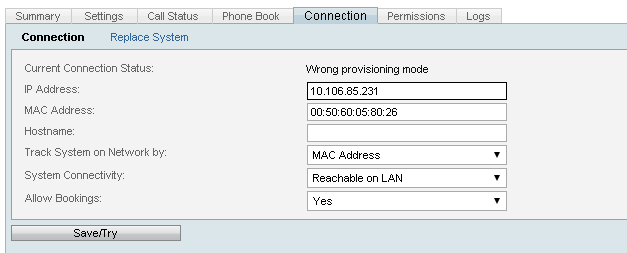
6. 엔드포인트가 방화벽 뒤로 돌아가면 wireshark 캡처를 중지합니다.
참고: 경우에 따라 문제가 예상보다 오래 걸릴 수 있습니다. Wireshark 캡처를 시작하는 동안 다시 생성하려면 여러 파일에 저장해야 합니다.
7. 파일 캡처 옵션으로 이동하여 여러 파일 사용 확인란을 선택합니다.
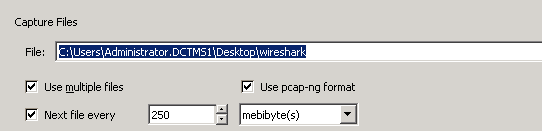
Wireshark 열기
- xml.cdata ==IP_ADDRESS_OF_DEVICE와 같은 필터 적용
- 이 필터를 적용하면 실제 디바이스 IP 주소에서 다른 IP 주소로 응답이 변경됩니다.
이 이미지에 표시된 대로 디바이스의 실제 IP 주소는 x.x.x.174이지만 나중에 이 IP가 x.x.x.145로 변경됩니다

이 IP 주소의 변경으로 인해 TMS는 xstatus로 전송된 디바이스 IP 주소가 IP 헤더의 IP 주소와 동일하지 않은지 확인하고 디바이스를 Behind the firewall status로 변경합니다.
솔루션
이 문제를 해결하려면 IP 헤더의 소스 IP 주소를 변경하여 IP 헤더의 소스 IP가 엔드포인트의 실제 IP와 달라지게 하는 디바이스가 엔드포인트와 TMS 사이에 네트워크에 없는지 확인해야 합니다.